Sådan gør du Google Maps til standard på iPhone
Google Google Kort Helt / / May 15, 2022

Sidst opdateret den
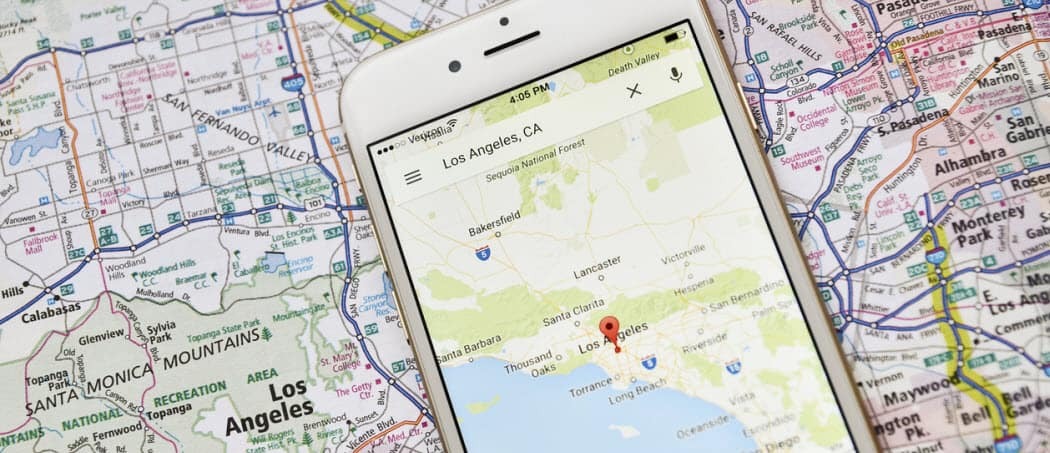
Selvom der ikke er nogen officiel måde at gøre Google Maps til standard på iPhone, er der en løsning. Denne guide vil forklare, hvad du skal gøre.
Hvis du bruger en iPhone, er du sandsynligvis vant til at bruge Apples egne apps til almindelige tjenester. Det betyder ikke, at du skal - andre alternativer er tilgængelige.
For eksempel, hvis du er vant til at bruge Google Maps, foretrækker du måske at bruge den app i stedet for Apple Maps. Der er en måde at gøre dette på iPhone (men kun hvis du ved hvordan).
Hvis du vil vide, hvordan du gør Google Maps til standard på iPhone, følg vores guide nedenfor.
Hvordan ændrer jeg min standardkortapp på iPhone?
I øjeblikket er det ikke teknisk muligt at indstille Google Maps (eller en anden kortapp) som standard kortapp til iPhone. Hvis du prøver at åbne et kortlink et andet sted, vil du altid se Apple Maps åbne.
Der er dog én løsning – du kan bruge Google-apps til at åbne kortlinks via Gmail. Dette involverer installation af Google Chrome, Google Maps og Gmail på din enhed. Du skal derefter konfigurere apps til at arbejde sammen.
Hvad du skal bruge for at gøre Google Maps til standard på iPhone
Hvis du vil gøre Google Maps til standard på iPhone, er det ikke så nemt som at downloade Google Maps og ændre en indstilling. Desværre skal du installere et par andre apps og ændre nogle andre indstillinger for at få dette til at fungere.
Hvis du vil gøre Google Maps til standard på iPhone:
- Gør Google Chrome til standard webbrowser.
- Gør Gmail til standard e-mail-app.
- Konfigurer Gmails indstillinger til at bruge Google Maps som standard.
- Send Google Maps-links til din Gmail-konto, og åbn dem i Gmail.
Når du sender Google Maps-URL'er til din Gmail-konto og klikker på linket i Gmail-appen, åbner den som standard Google Maps – ikke Apple Maps. Dette er den eneste kendte løsning for at gøre Google Maps til standard på en iPhone.
Gør Chrome til standardwebbrowser
Det er lige meget, hvilken rækkefølge du gør Google-apps til standard, men her starter vi med webbrowseren. Sørg for, at du har installeret Google Chrome fra App Store først.
Brug disse trin for at gøre Google Chrome til standardwebbrowser på iPhone:
- Åben Indstillinger.
- Rul ned på din liste over apps, og tryk på Chrome.
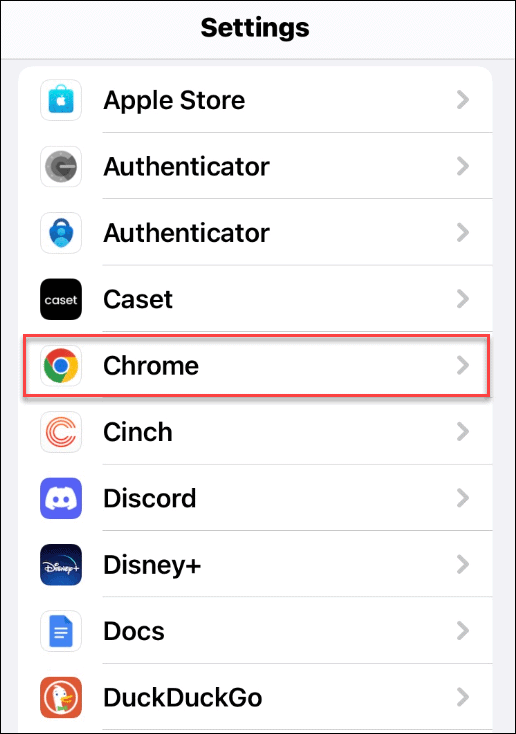
- Tryk på Standard browserapp på følgende skærm.
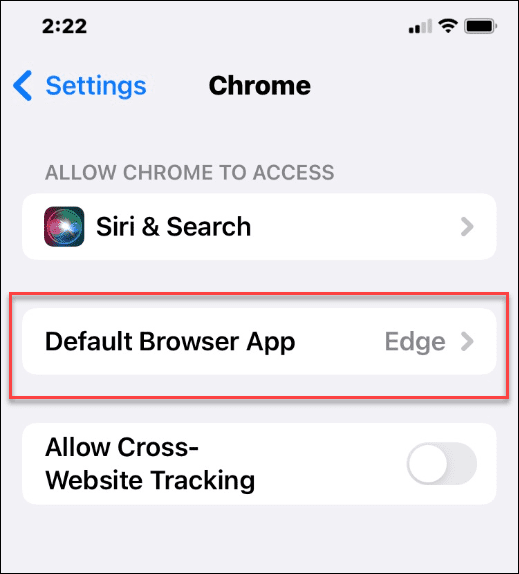
- Tryk på fra listen over installerede browsere Chrome.
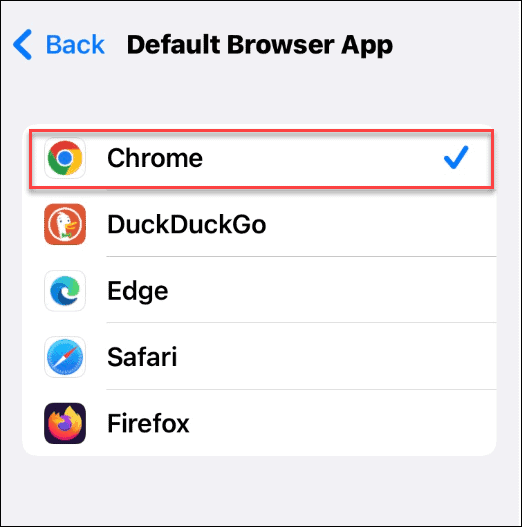
Gør Gmail til standard på iPhone
Et andet skridt, du skal tage, er at indstille Gmail som standard e-mail-app på din iPhone. Igen, sørg for, at du først har installeret Gmail fra App Store.
For at gøre Gmail til standard e-mail-app på iPhone skal du bruge følgende trin:
- Åben Indstillinger.
- Rul ned på din liste over apps, og tryk på Gmail.
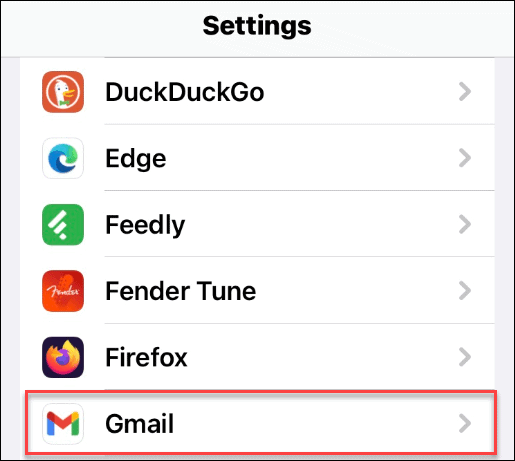
- Tryk på Standard Mail App mulighed på næste skærmbillede.
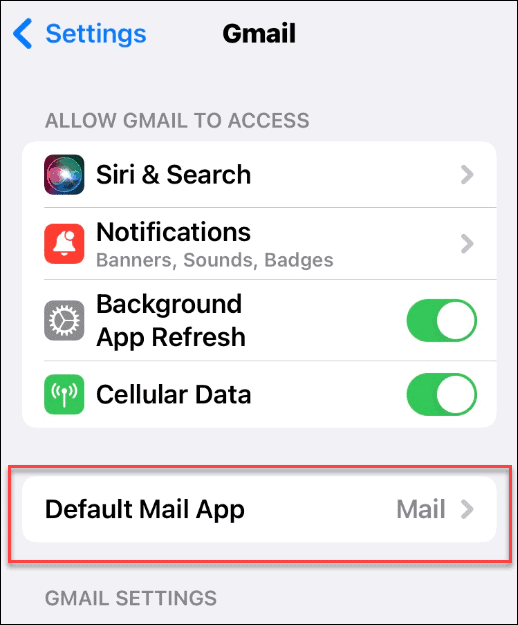
- Tryk på Gmail fra din liste over installerede e-mail-apps for at vælge det.
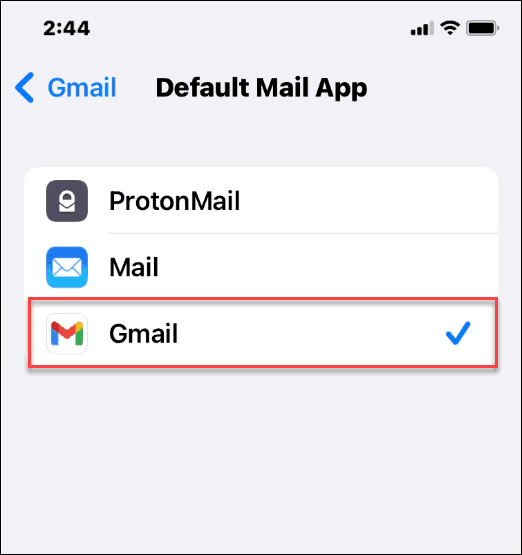
Konfiguration af Gmail på iPhone til at bruge Google Maps
Du skal også konfigurere nogle få indstillinger i Gmail, før du fortsætter.
Gør følgende for at indstille Gmail som standard-e-mail på iPhone:
- Åbn Gmail-appen og tryk på menuikonet i øverste venstre hjørne af skærmen.
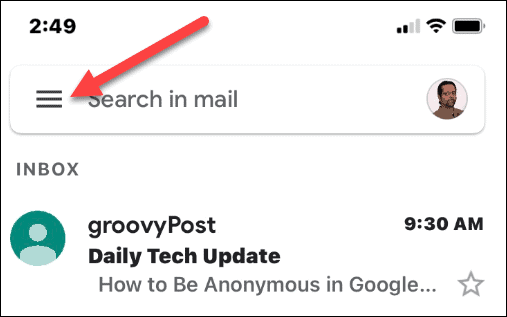
- Rul ned til bunden af menuen, og tryk på Indstillinger.
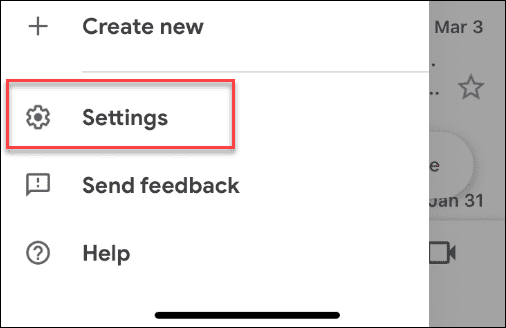
- På skærmen Indstillinger skal du trykke på Standard apps mulighed.
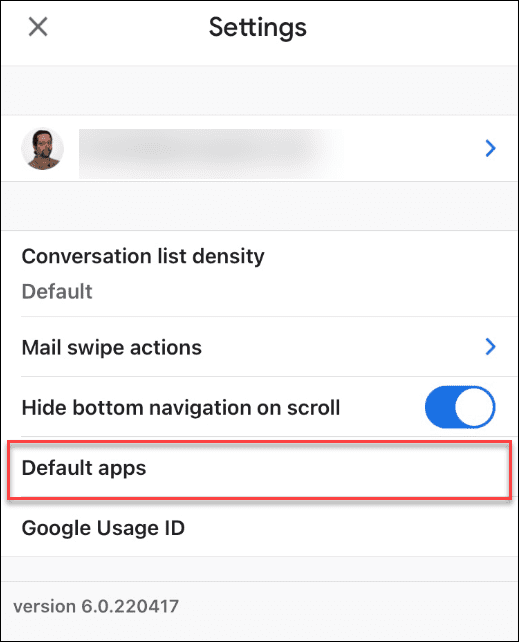
- Under Naviger fra din placering og Naviger mellem placering sektioner, tryk for at vælge Google kort.
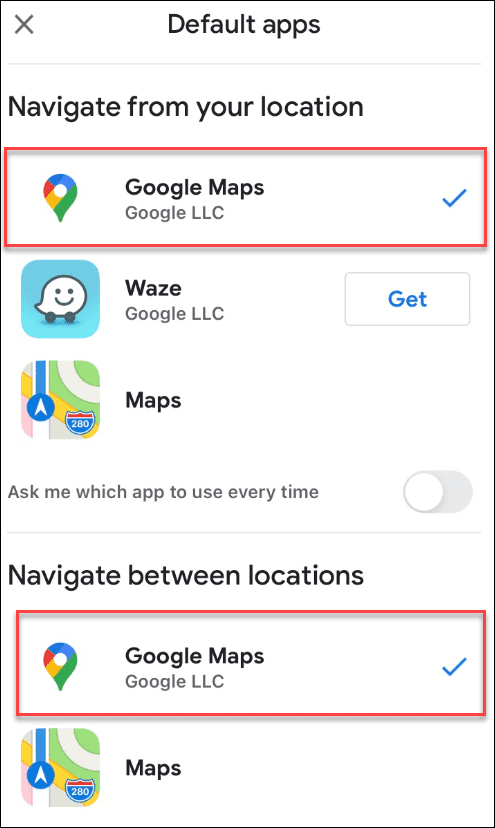
Det er det. Når et link eller en adresse dukker op i din Gmail, vil den spørge dig, hvilken app du vil åbne den med. Sørg for at vælge kontakten i bunden, så den ikke spørger dig hver gang.

Herefter åbnes adresser, du vælger i Gmail, problemfrit i Google Maps på din iPhone eller iPad.
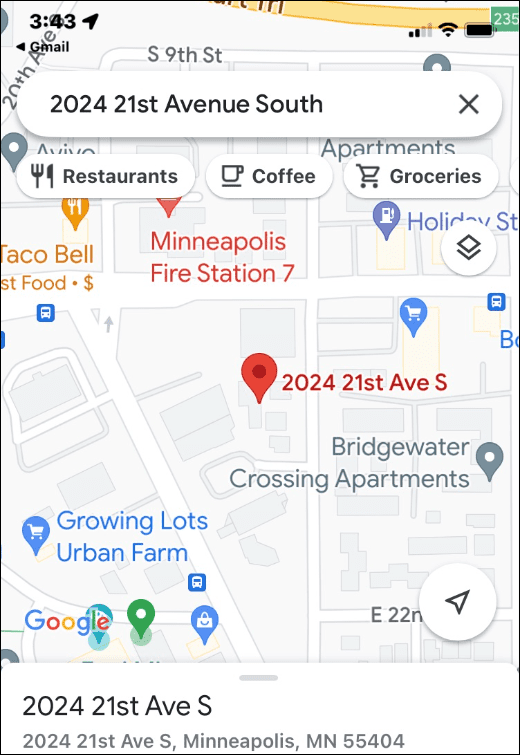
Brug af Google Maps
Dette er ikke en idiotsikker metode, men ved at bruge ovenstående trin kan du indstille Google Maps som standard på iPhone. Hvis du vil bruge det, skal du sørge for at sende eller dele Google Maps-URL'er til din Gmail-konto, så du hurtigt kan åbne dem på denne måde.
Igen, det er ikke perfekt, og der vil være tidspunkter, hvor Apple Maps stadig åbner, afhængigt af den app, du bruger. Hvis du bruger Google-apps som standard, bør appsene dog fungere af hinanden for at give en tæt oplevelse. Forhåbentlig vil Apple tillade en korrekt metode til at indstille Google Maps som standard i en fremtidig opdatering.
Læs mere om Google Maps hvordan man kalibrerer Google Maps for en forbedret oplevelse på din telefon. Når du har kalibreret dine kort, skal du tjekke ud vha GPS-koordinater i Google Maps. Lær derefter om at bruge din Google Maps tidslinje som en rejsedagbog.
Sådan finder du din Windows 11-produktnøgle
Hvis du har brug for at overføre din Windows 11-produktnøgle eller bare har brug for den til at udføre en ren installation af operativsystemet,...
Sådan rydder du Google Chrome-cache, cookies og browserhistorik
Chrome gør et fremragende stykke arbejde med at gemme din browserhistorik, cache og cookies for at optimere din browsers ydeevne online. Sådan gør hun...
Prismatchning i butikken: Sådan får du onlinepriser, mens du handler i butikken
At købe i butikken betyder ikke, at du skal betale højere priser. Takket være prismatchgarantier kan du få onlinerabatter, mens du handler i...
Sådan giver du et Disney Plus-abonnement med et digitalt gavekort
Hvis du har nydt Disney Plus og gerne vil dele det med andre, kan du se her, hvordan du køber et Disney+ Gaveabonnement til...


